Einrichten von Lautsprechersystemen mit Intel® NUC
Dieser Artikel beschreibt die Schritte zur Einrichtung eines Home Theater PC (HTPC) Systems, das einen AV-Empfänger oder eine Soundleiste umfasst.
| Tipps für den Erfolg |
|
Hardware erforderlich
- Intel® NUC (konfiguriert mit einem unterstützten Betriebssystem und den neuesten BIOS- und Gerätetreibern aus dem Download-Center.)
- AV-Empfänger mit 5.1 oder 7.1 Lautsprechersystem oder Soundleiste
- Fernsehen mit Fernsteuerung
Klicken Sie, um Ihr Setup auszuwählen:
AV-Empfänger, 5.1 Lautsprechersystem und Fernsehen
Lautsprecher platzieren
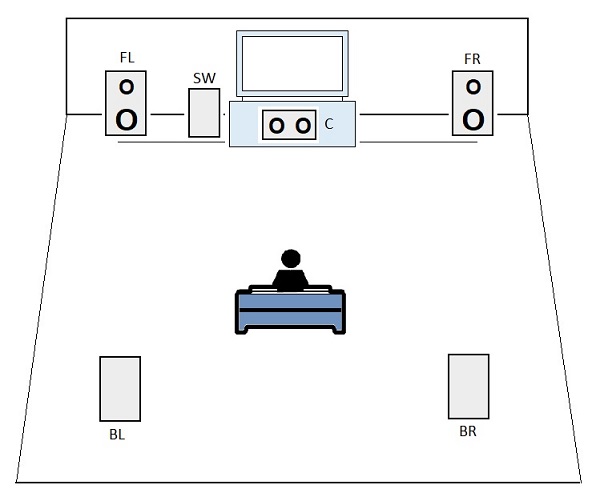
Fl = Vorderer linker Lautsprecher
Fr = Lautsprecher (Vorderansicht rechts)
C = Mitte
Sw = Subwoofer
Bl = Hinterer linker Lautsprecher
Br = Lautsprecher hinten rechts
Schließen Sie die Lautsprecher an den AV-Empfänger an.

Verbinden Sie die Intel NUC mit dem AV-Empfänger
Schließen Sie ein Ende eines HDMI-Kabels an den HDMI-Port an der Intel NUC an. Schließen Sie das andere Ende an einen HDMI-IN-Port am AV-Empfänger an. (Ein Mini-DisplayPort oder EIN USB-Typ-C-zu-HDMI-Kabel kann ebenfalls verwendet werden).

Schließen Sie den AV-Empfänger an das Fernsehgerät an
Schließen Sie über ein anderes HDMI-Kabel ein Ende des Kabels vom HDMI OUT-Port am AV-Empfänger an einen HDMI-IN-Port am Fernseher an.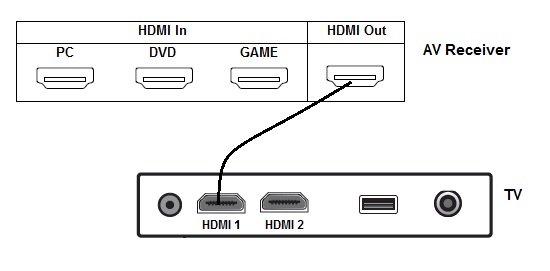
Wählen Sie die Eingangsquelle aus
Drücken Sie über die Fernsteuerung des Fernsehers die Taste Input oder Source , um den HDMI-Port zu wählen, mit dem der Empfänger verbunden ist.

AV-Empfänger, 7.1 Lautsprechersystem und Fernsehen
Lautsprecher platzieren
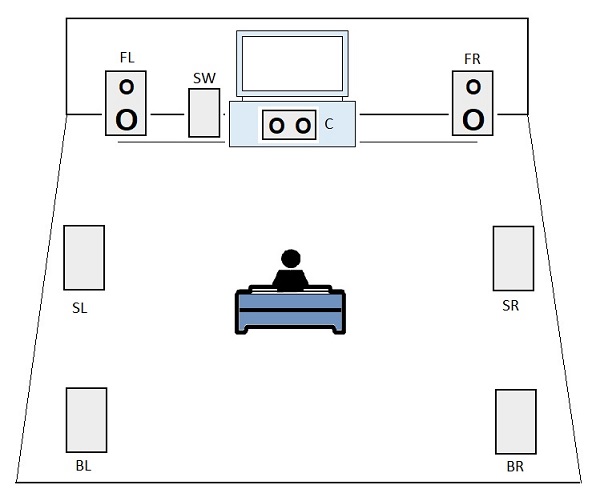
Lautsprecher:
FL = Vorderer linker Lautsprecher
FR = Lautsprecher (Vorderansicht rechts)
C = Mitte
SW = Subwoofer
SL: Lautsprecher (Seite links)
SR: Lautsprecher von der rechten Seite
BL = Hinterer linker Lautsprecher
BR = Lautsprecher hinten rechts
Schließen Sie die Lautsprecher an den AV-Empfänger an.
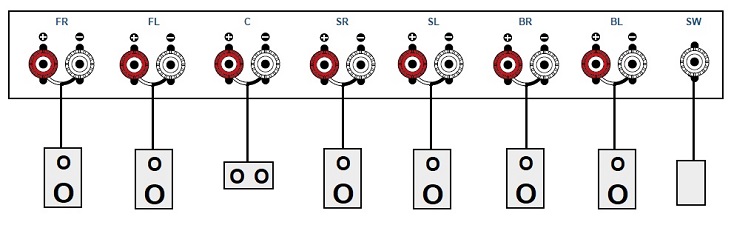
Verbinden Sie die Intel NUC mit dem AV-Empfänger
Schließen Sie ein Ende eines HDMI-Kabels an den HDMI-Port an der Intel NUC an. Schließen Sie das andere Ende an einen HDMI-IN-Port am AV-Empfänger an. (Ein Mini-DisplayPort oder EIN USB-Typ-C-zu-HDMI-Kabel kann ebenfalls verwendet werden).

Schließen Sie den AV-Empfänger an das Fernsehgerät an
Schließen Sie über ein anderes HDMI-Kabel ein Ende des Kabels vom HDMI OUT-Port am AV-Empfänger an einen HDMI-IN-Port am Fernseher an.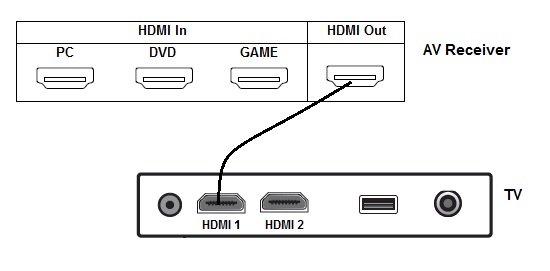
Wählen Sie die Eingangsquelle aus
Drücken Sie über die Fernsteuerung des Fernsehers die Taste Input oder Source , um den HDMI-Port zu wählen, mit dem der Empfänger verbunden ist.
Sound-Bar mit nur einem HDMI-IN-Port und -TV
Platzieren Sie die Soundleiste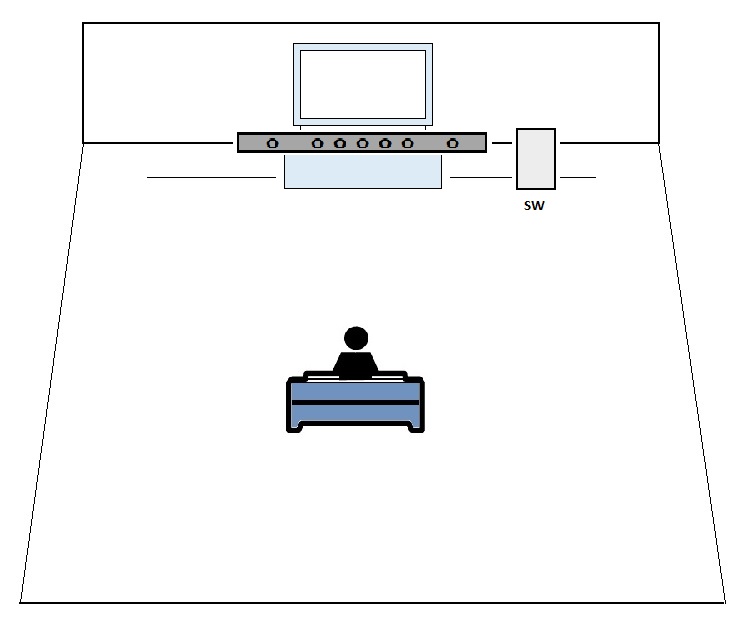
SW: Subwoofer
Verbinden Sie Ihre Geräte
Wenn Sie mehr als ein Gerät an das Gerät anschließen möchten, müssen Sie einen HDMI-Switch verwenden.

- Schließen Sie die Intel NUC und alle anderen Geräte an DIE EINGÄNGE am HDMI-Switch an.
- Schließen Sie den AUSGANG am Switch an den HDMI-IN-Port an der Soundleiste an.
- Schließen Sie den HDMI OUT-Port an einen HDMI-IN-Port am Fernseher an.
Setzen Sie den Switch auf die Intel NUC
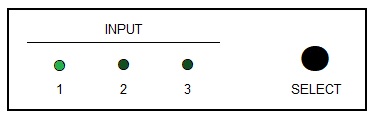
Wählen Sie die Eingangsquelle für den Fernseher aus
Drücken Sie über die Fernsteuerung für den Fernseher die Taste Input oder Source , um den HDMI-Port zu wählen, mit dem der HDMI-Switch verbunden ist.
Sound-Bar mit mehreren HDMI-IN-Anschlüssen und Tv
Platzieren Sie die Soundleiste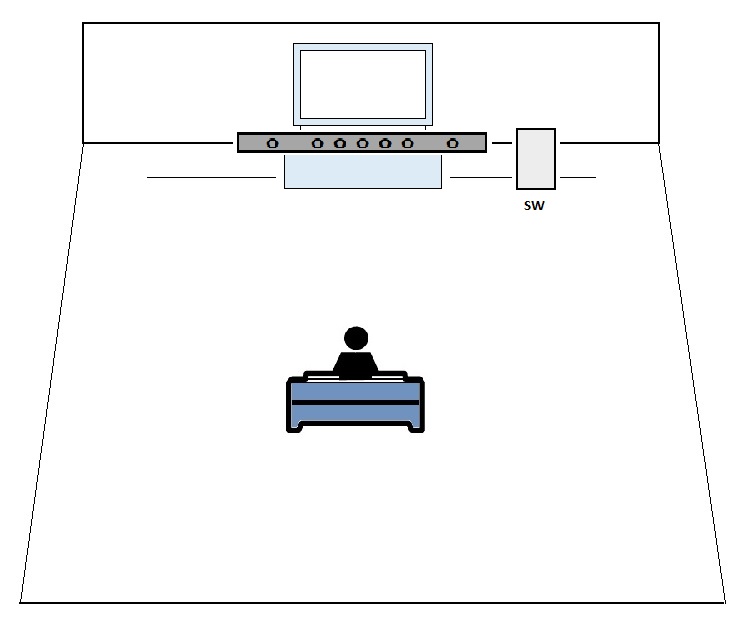
SW: Subwoofer
Verbinden Sie die Intel NUC mit der Soundleiste
- Schließen Sie die Intel NUC und alle anderen Geräte an HDMI-IN-Ports an der Soundleiste an.
- Schließen Sie den HDMI-AUSGANG-Port an der Soundleiste an einen HDMI-In-Port am Fernsehgerät an.
Wählen Sie die Eingangsquelle aus
Drücken Sie mit der Fernsteuerung für den Fernseher die Taste Input oder Source , um den HDMI-Port zu wählen, mit dem die Soundleiste verbunden ist.
| Verwandte Themen |
| Setup-Leitfaden für Surround-Sound für Intel NUC |